Аутор:
Monica Porter
Датум Стварања:
14 Март 2021
Ажурирати Датум:
1 Јули 2024

Садржај
Многи добављачи услуга е-поште ограничавају величину прилога које можете послати поштом. Ово је ограничено у случају да желите да пошаљете велике видео датотеке. Срећом, неки добављачи услуга е-поште извршили су промену својих услуга, омогућавајући корисницима да прикаче и пошаљу датотеке веће од стандардне величине. Да бисте слали велике видео датотеке, можете да користите апликацију Гоогле диск у Гмаил-у, ОнеДриве (раније СкиДриве) у програму Оутлоок и Иахоо-ову апликацију Дропбок.
Кораци
1. метод од 3: Користите Гоогле диск (Гмаил)
Приступ Гмаил почетна страница. Ако нисте пријављени на свој Гмаил налог, унесите своју адресу е-поште и лозинку.
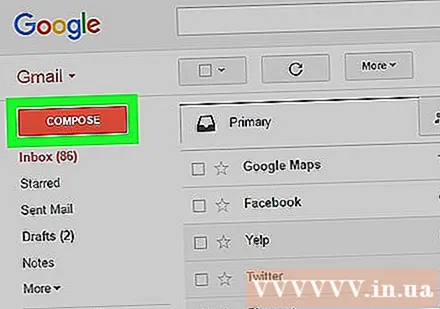
Кликните Састави Добро Композитор.
Кликните на дугме Гоогле диск са иконом троугла на дну прозора „Нова порука“ или „Нова порука“.

Кликните картицу Отпремити или Отпремити је у горњем десном углу прозора Гоогле диска.- Ако је ваш видео отпремљен на Гоогле диск, можете га уметнути из подразумеваног прозора Гоогле диска.
Кликните на дугмеИзаберите датотеке са рачунара Добро Изаберите датотеке са рачунара.

Изаберите видео. У зависности од тога где се видео снимак чува на вашем рачунару, можда ћете морати да пређете у другу фасциклу (нпр. Документи) да бисте пронашли видео запис.
Кликните Отпремити Добро Отпремити у левом углу прозора Дриве.
- Требаће неко време да се датотека заврши са преузимањем. По завршетку, видео ће се појавити у прозору „Нова порука“ као веза.
Унесите детаље е-поште. Информације треба да унесете у оквир адресе е-поште примаоца, поље за тему и тело поруке.
Кликните Пошаљите Добро Послати. Ово дугме је плаво, налази се у доњем левом углу прозора Нова порука. Видео ће бити послат као веза, примаоци могу да преузму датотеку након што кликну на везу.
- Ако претходно нисте дозволили примаоцима да виде ову датотеку, у искачућем прозору кликните на дугме Дели и пошаљи или Дели и пошаљи,
- Такође можете да одобрите примаоцима дозволу за уређивање или коментарисање датотека из овог падајућег менија (подразумевано подешавање је „приказ“ или „видљиво“).
2. метод од 3: користите ОнеДриве (Оутлоок)
Посетите почетну страницу програма Оутлоок. Ако нисте пријављени на свој Оутлоок налог, унесите Оутлоок адресу е-поште и лозинку.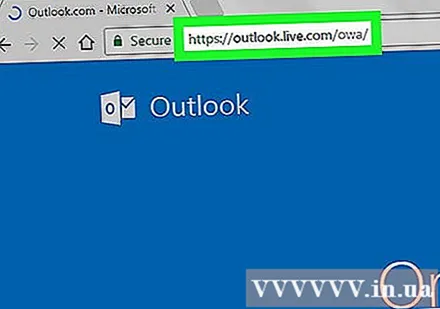
Кликните икону са девет тачака у левом углу прозора програма Оутлоок.
Изаберите Један погон.
Кликните, превуците и испустите датотеке у ОнеДриве прозор. Или кликните на дугме Отпреми на врху екрана, одаберите Датотеке или Мапе, а затим наставите са одабиром видео записа.
- Видео ће почети да се отпрема одмах, али може проћи неко време док се поступак не заврши.
- Треба да држите страницу ОнеДриве отвореном док датотека не буде отпремљена.
Затворите картицу ОнеДриве када се поступак заврши. Сада можете почети да шаљете е-пошту.
Кликните Нова Добро Нова. Ово дугме се налази на врху странице, одмах испод наслова „Примљено“ или „Примљено“.
Кликните Причврстити. Ово дугме долази са иконом спајалице. Погледајте нову поруку у горњем левом углу екрана и видећете је одмах.
Изаберите апликацију Један погон на врху странице.
Изаберите своју видео датотеку.
Кликните следећи Добро Следећи.
Изаберите Даље Приложите као ОнеДриве датотеку или Дељење као ОнеДриве веза. Ако датотека није већа од 20 ГБ, ово ће бити једина доступна опција.
Унесите детаље е-поште. Потребно је да унесете информације у е-адресу примаоца, поље теме и тело поруке.
Кликните Пошаљите. Ваш видео ће се делити као веза. Једном када прималац отвори датотеку кликом на везу, моћи ће да је преузме.
- За разлику од Гмаил-а, датотеке послате помоћу ОнеДриве-а се подразумевано аутоматски деле са примаоцем.
3. метод од 3: Коришћење испуштања поште иЦлоуд Дриве-а (иЦлоуд Маил)
Приступ Почетна страница иЦлоуд Маил. Ако нисте пријављени, прво ћете морати да унесете свој Аппле ИД и лозинку.
- Ако се иЦлоуд Маил не отвори аутоматски, кликните опцију Маил која се налази у горњем левом углу иЦлоуд странице након што се учита.
Кликните акцију зупчаника у доњем левом углу веб странице.
Изаберите Поставке Добро Опција.
Отворите картицу Састављање или Уредник је на врху прозора Преференцес.
Изаберите Користите Маил Дроп када шаљете велике прилоге Добро Користите Маил Дроп када шаљете велике прилоге. Маил Дроп вам омогућава да приложите датотеке величине до 5 ГБ као везу у е-пошту.
- Ако је ова опција већ изабрана, немојте је опозвати.
Кликните Готово или Испуњено.
Кликните на опцију нова пошта на врху веб странице. Ово дугме садржи оловку и папир.
- Такође можете да креирате нову пошту притиском на Алт + Схифт и тастер Н.
- Ако користите Мацбоок, мораћете да држите тастер Оптион уместо тастера Алт.
Кликните икону спајалице која се налази изнад прозора е-поште.
Изаберите видео. Идите тамо, у зависности од тога где је видео запис сачуван на вашем рачунару.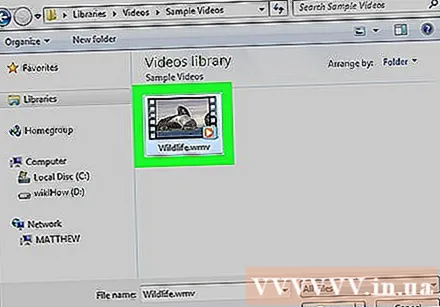
Унесите детаље е-поште. Потребно је да унесете информације у е-адресу примаоца, поље теме и тело поруке.
Кликните Пошаљите. Ако ваша е-пошта испуњава тражене критеријуме, видео ће се послати поштанским сандучићима примаоца као веза.
- Да би видео видео који шаљете, прималац га мора преузети са е-поште.
Савет
- Већину ових добављача услуга можете купити више складишта у облаку - обично месечно.
- Гоогле Дриве, ОнеДриве и Дропбок имају верзије апликација за мобилне уређаје. Ако на свом иОС или Андроид уређају складиштите велике видео датотеке, те датотеке можете да отпремите у опције у облаку (уколико имате довољно простора), а затим пошаљите пошту из апликације. апликација или рачунар.
- Доношење видео записа на екран рачунара пре слања олакшаће га проналажење током поступка избора датотеке.
Упозорење
- Ако услуга у облаку коју одаберете да задржи видео нема довољно простора за складиштење, мораћете да надоградите капацитет или да се пребаците на другог добављача у облаку.



